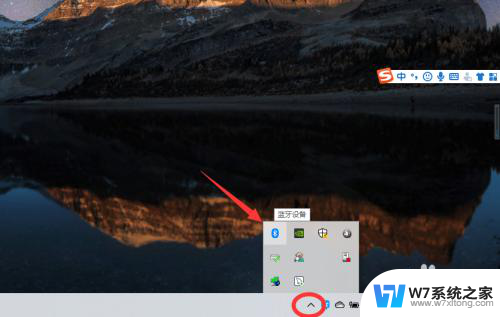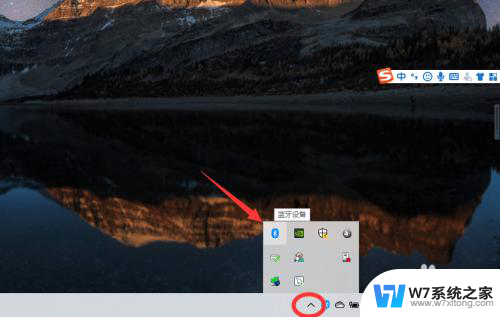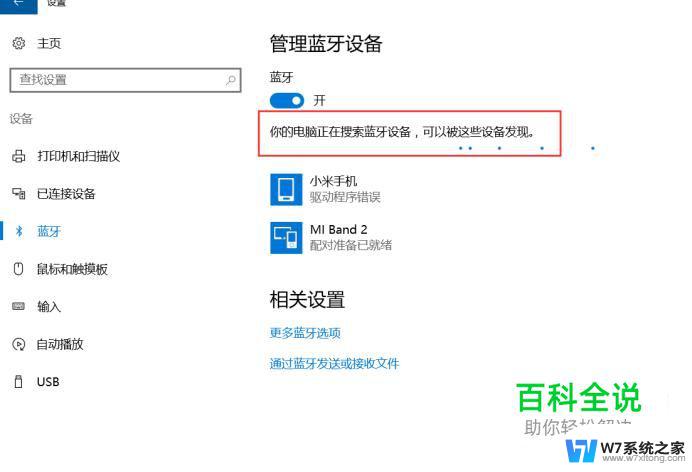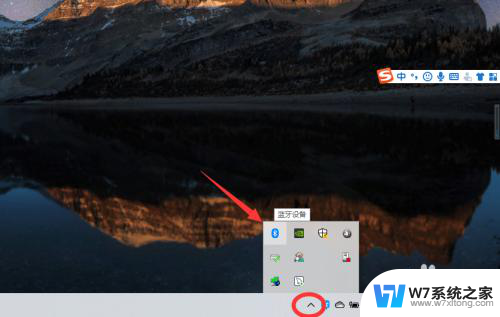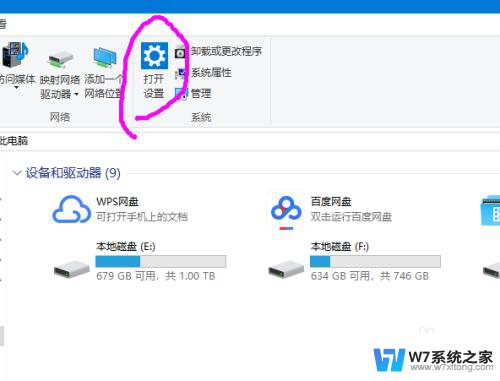电脑连接 蓝牙耳机 win10电脑蓝牙耳机连接教程
在当今数字化时代,人们对于便捷性和无线连接的需求越来越强烈,连接蓝牙耳机成为了一种时尚和便捷的选择。而在Win10系统中连接蓝牙耳机也变得异常简单。通过简单的设置和操作,就可以轻松实现Win10电脑与蓝牙耳机的连接,让您在工作、学习或娱乐中享受更加舒适的音乐和通话体验。愿这篇教程能够帮助您顺利完成连接过程,让您尽情享受无线音乐的乐趣。
具体方法:
1、点击电脑右下角的蓝牙图标;
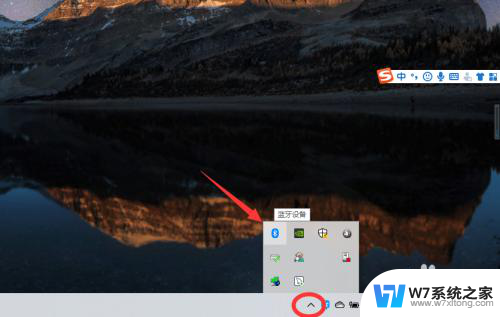
2、如果没有蓝牙图标,先从设置中开启蓝牙功能;
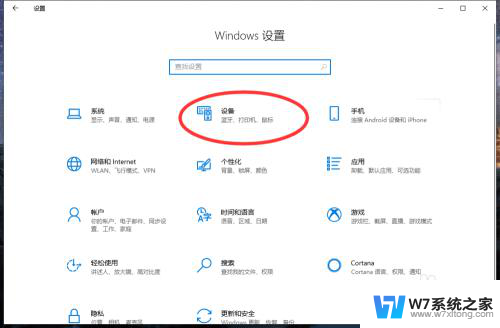
3、然后点击【显示设备】或者【打开设置】;
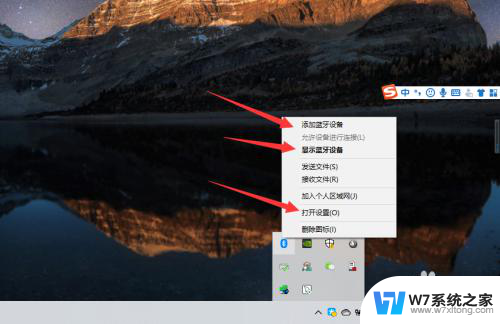
4、点击【添加蓝牙或其他设备】;
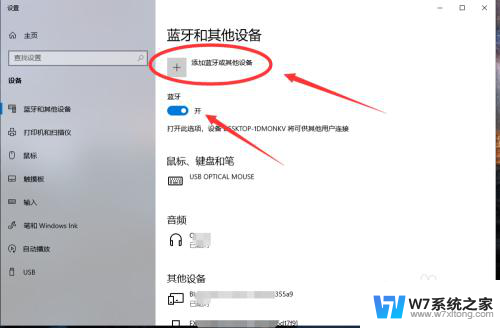
5、在添加设备中选择蓝牙;
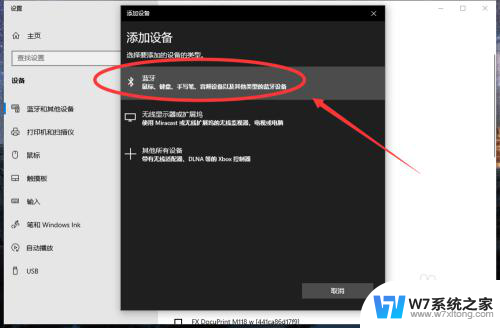
6、搜索到蓝牙设备(蓝牙耳机)并连接;
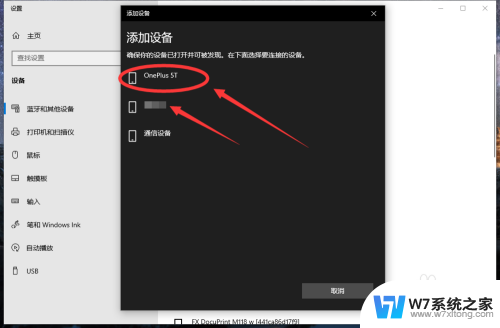
7、在音频设备中,点击连接即可。
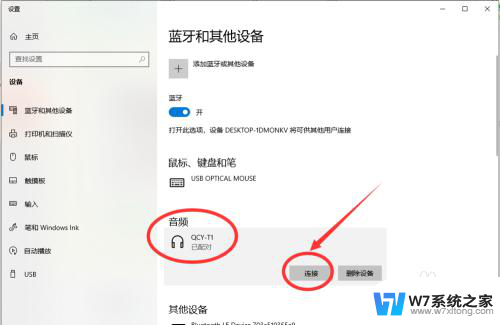
8.总结:
1、点击电脑右下角的蓝牙图标;
2、如果没有蓝牙图标,先从设置中开启蓝牙功能;
3、然后点击【显示设备】或者【打开设置】;
4、点击【添加蓝牙或其他设备】;
5、在添加设备中选择蓝牙;
6、搜索到蓝牙设备(蓝牙耳机)并连接;
7、在音频设备中,点击连接即可。
以上就是电脑连接蓝牙耳机的全部内容,如果你遇到了这种情况,不妨根据小编提供的方法来解决,希望对大家有所帮助。